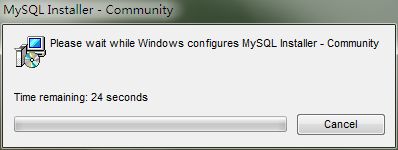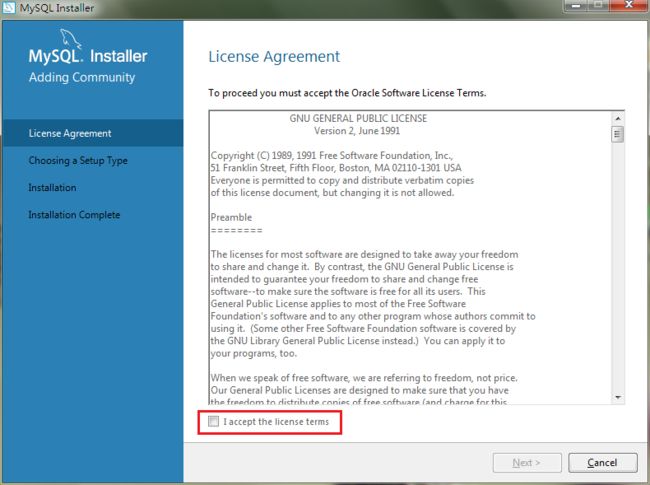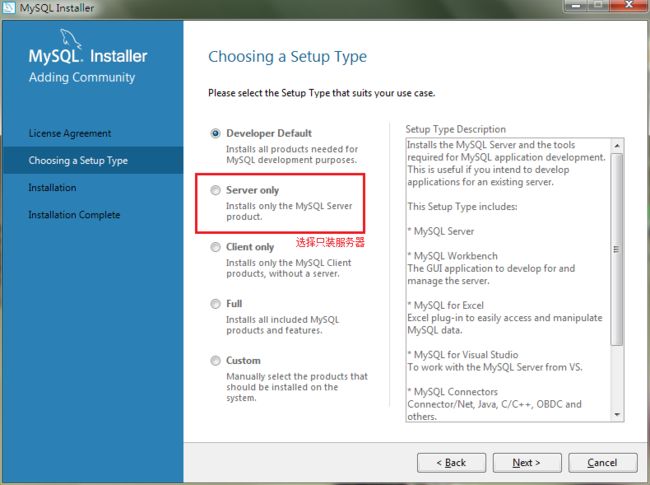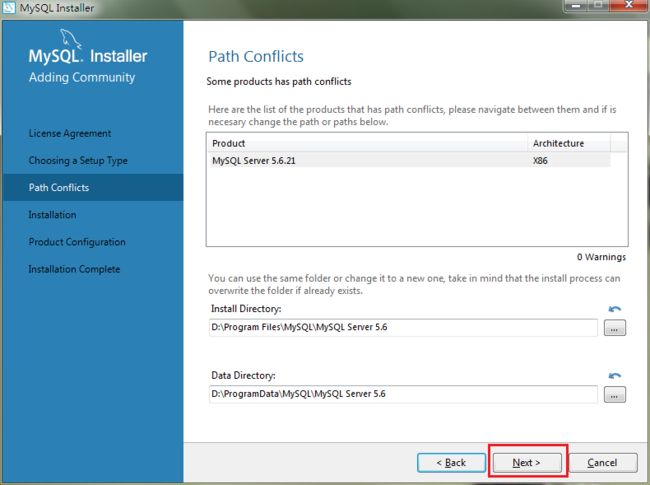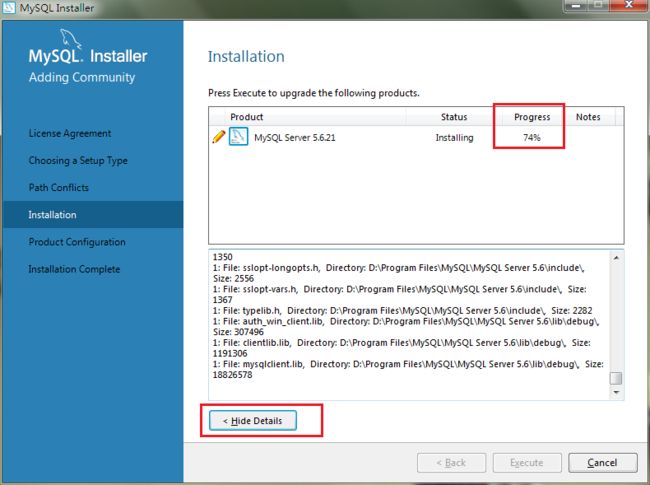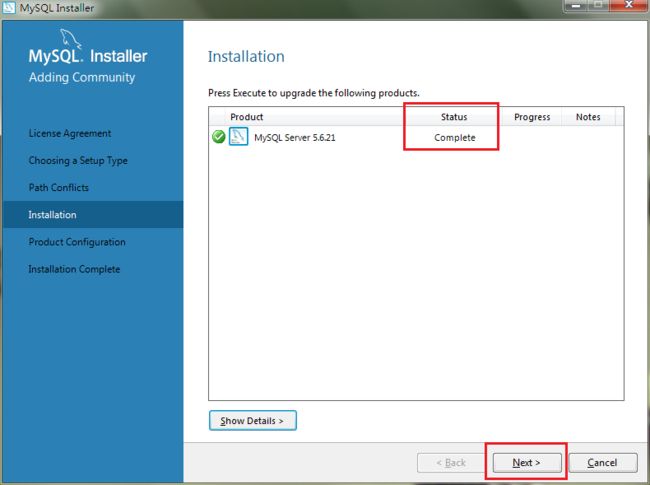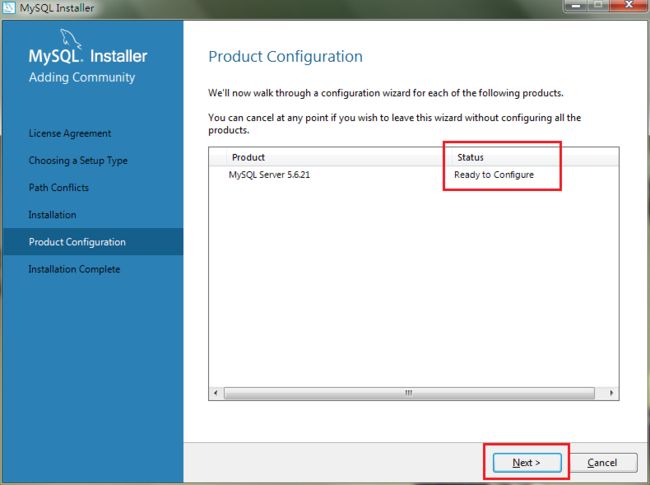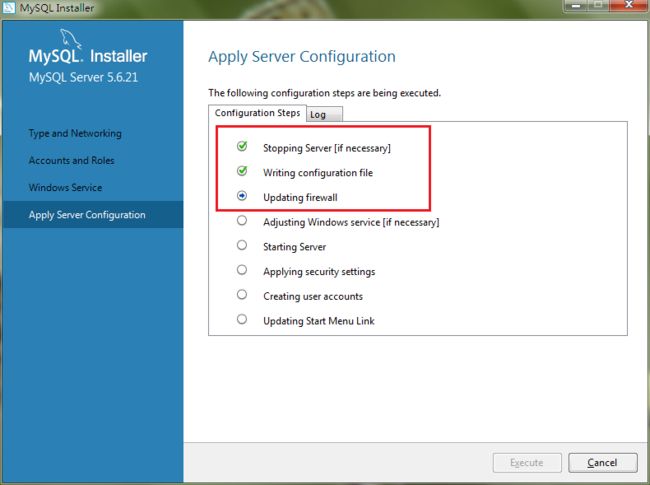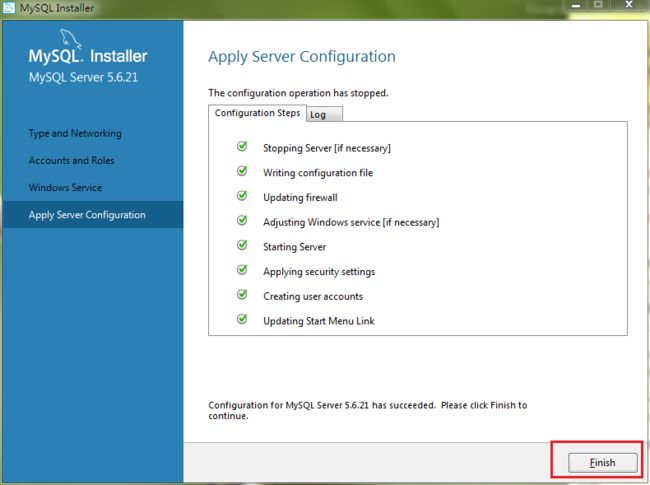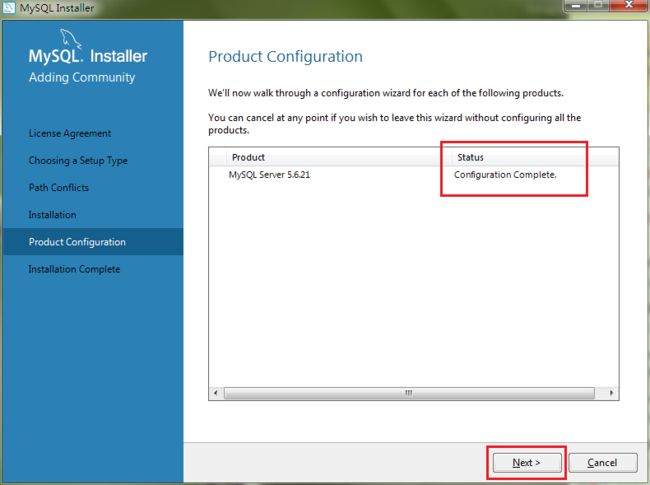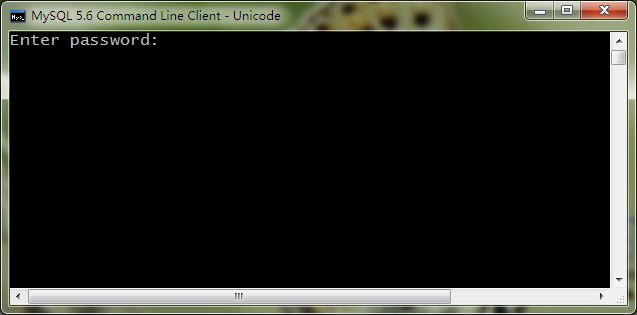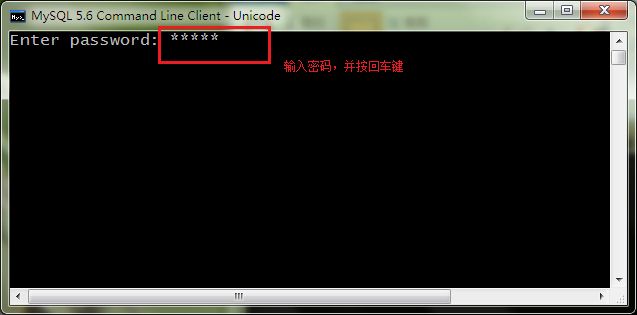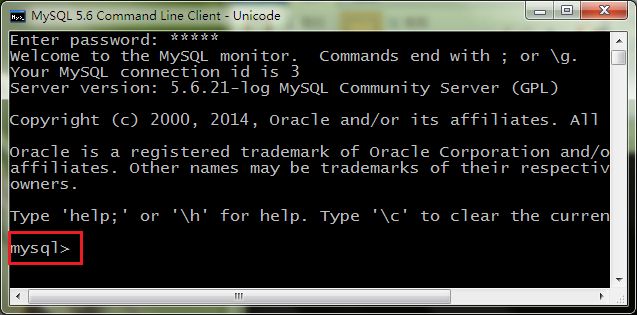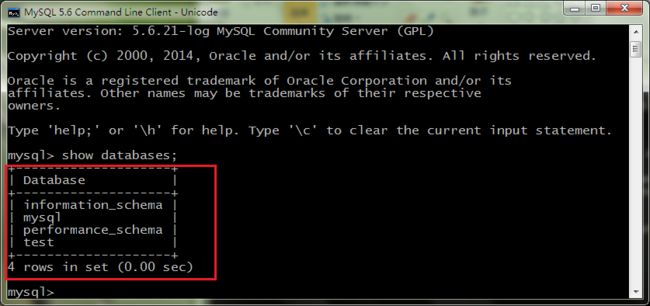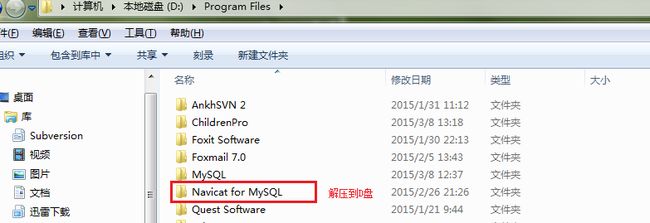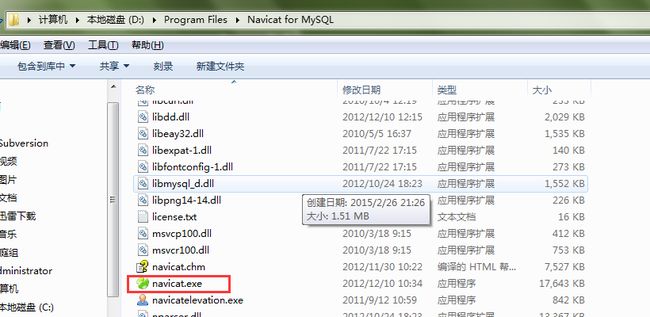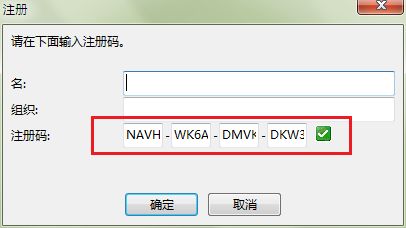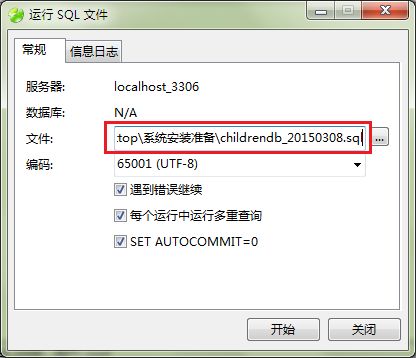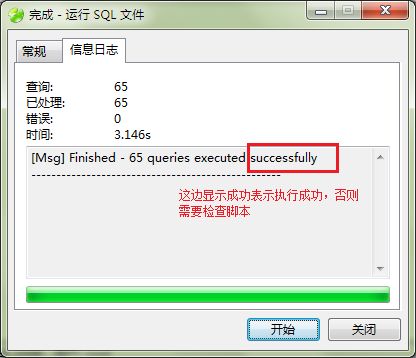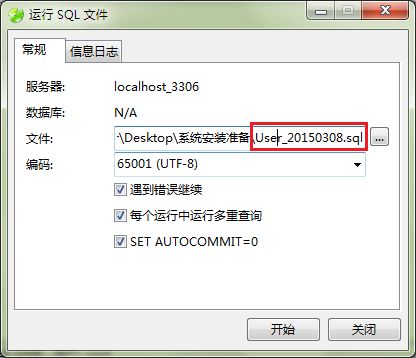MySQL数据库安装与配置详解(图文)
接下来看一下如何安装mysql数据库。
由于有更详细的教程资源,因此参考别人的文章以整理。安装教程参考自博客园文章http://www.cnblogs.com/sshoub/p/4321640.html
MySQL安装
安装条件:
1).net framework4.0(下载地址:http://rj.baidu.com/soft/detail/15910.html?ald)
如果Windows Server 2003 在安装.net framework4.0安装过程中报错: net framework 4.0安装时提示产生阻滞问题:运行安装程序前,必须安装 32 位 Windows 映像处理组件WIC
请到微软官下载相应的文件安装即可:
32位:http://www.microsoft.com/en-us/download/details.aspx?id=32
64位:http://www.microsoft.com/en-us/download/details.aspx?id=1385
1、MySQL下载后的文件名为:mysql_installer_community_V5.6.21.1_setup.1418020972.msi,示意图如下:
2、双击后,弹出如下窗口:(如果系统有提示,选择允许)
3、安装开始界面
4、勾选 I accept the license terms,如下图:
5、选择下一步,弹出如下窗口:
6、选择第二项:Server only,如下图:(这一步选择非常重要)
7、点击下一步,示意图如下:
8、可以修改路径,也可以不修改,修改路径示意图如下:(可选)
9、点击下一步,进入准备安装界面
10、点击执行,安装
11、安装进度
12、安装完成
13、准备配置界面
14、配置服务器类型及端口号,默认即可
15、填写Root用户密码,请牢记该密码
16、填写密码
17、设置用户和服务开机启动,默认即可
18、确认配置
19、确认配置的过程中,如果有弹出窗口,一定要允许,示意图如下:
20、完成配置
21、完成
22、安装完成
安装成功验证
1、打开命令行窗口
2、输入密码
3、输入Root密码,并按回车
4、显示MySQL>输入标记
5、输入显示所有数据库命令:show databases; 一定要有分号,并按回车
6、显示系统默认的4个数据库
NavicatforMySQL下载及使用
1、下载后的文件名称为:NavicatforMySQL.zip,示意图如下:
2、解压到D盘,示意图如下:
3、执行文件示意图:
4、双击后显示主界面
5、安装下载文件中的输入即可
6、主界面
7、连接数据库配置
8、输入Root密码
9、显示连接
10、所有数据库详情
11、右键选择运行SQL文件...
12、选择要运行的SQL文件
13、这里选择的是数据库表执行文件,点击开始后执行。
14、显示执行结果,成功关闭即可。
15、运行用户SQL文件
数据库配置完毕。